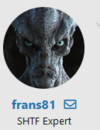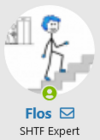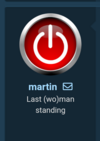martin
Mankinds only hope
Ik wil dit draadje gebruiken om af en toe een tip uit te werken waar men mogelijk nog niet van op de hoogte is. Deze tips zullen voornamelijk computer gerelateerd zijn. Ik zit niet te wachten op reacties als "dat wist ik al lang. is totaal niet interesant voor mij" maar op "leuk, ik wist niet dat dit mogelijk was, bedankt voor de tip" of helemaal geen reactie. Ik zie steeds vaker dat men bepaalde zaken niet deelt "want dat zal toch wel bekend zijn" terwijl deze instelling juist een blokkade oplevert bij de personen die het hierdoor niet meer durven te vragen.
Ik wil beginnen met:
- Hoe maak ik eenvoudig een afbeelding van een stukje info wat ik op het internet tegenkom
- Hoe voorkom ik dat ik bij een herinstallatie en/of een 2e computer alle zaken van mijn webbrowser opnieuw moet gaan opzoeken/inkloppen.
En natuurlijk weet iedereen tot in detail hoe dit moet. Maar voor alle anderen die het toch niet weten werk ik het uit.
Laat ik alvast de eerste uitwerken tot een "howto"
Stel je zou een stukje tekst of afbeeldingen willen posten en je denkt "hoe moet ik dat nu eenvoudig in deze post verwerken"
Dan kan je prima een foto invoegen via het symbooltje "afbeelding invoegen" of je kunt klikken op de toetscombinatie "{Ctrl} {p}"
Maar dan nog moet je rommelen om die afbeelding op te slaan en deze dan weer zo te selecteren dat alleen het relevante stukje kan worden geupload.
Wat je ook kunt doen is de volgende toetscombinatie die zowel in Firefox als in Edge kan worden gebruikt.
Je drukt met je linker hand op de 2 toetsen {Ctrl} {Shift} en met de rechter hand op de toets {s}.
(als ezelsbruggetje zijn het dus de 2 toetsen linksonder aan je toetsenbord en de {s} van {schermafdruk} of {screenshot})
Als je deze toetsen indrukt krijg je een vreemd selectievlak te zien maar je kunt in dat vak ook gewoon domweg een kader tekenen met je muis.
Ik kies om een kader te tekenen en hierna kan ik met de toetsen {Ctrl} {v} deze selectie plakken en krijg dan dit te zien:
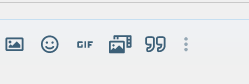
En dat is dus hetgeen ik in het kader heb geselecteerd.
Dit bespaard me een flink aantal handelingen want ander had ik het bestand moeten opslaan, hierna het juiste stukje moeten selecteren, en dan ook nog uploaden.
- Maar ik wil geen stukje van een webpagina maar een stukje van mijn computerscherm !!!!!!!!!!!!!!!
Sinds kort is er een sneltoets binnen windows10 en die is:
{windows toets} {shift} {s}
Oftewel
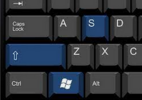
En ja, dit plaatje heb ik dus via deze combinatie naar dit forum geplakt.
Met deze combi krijg je wederom een grijs kader en kun je met de muis een vierkant maken en dit vierkant via de "plakken" functie weer in je bericht plakken.
Of voor luie mensen zoals ik de toetscombinatie {ctrl} {v} wat gelijk is aan "plakken" en voor de mensen die dit eng vinden gewoon rechter muisknop en kiezen voor "plakken"
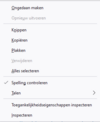
Ik hoor graag of het op deze manier een beetje duidelijk overkomt en/of tips om het duidelijker te maken.
En probeer het gewoon even uit. Het is geen ramp dat het niet in 1 keer werkt. En het kost even tijd om het door te nemen maar als je het onder de knie hebt dan bespaard het je ook flink wat tijd in de toekomst.
In een volgende aflevering "Hoe voorkom ik dat ik bij een herinstallatie en/of een 2e computer alle zaken van mijn webbrowser opnieuw moet gaan opzoeken/inkloppen."
Ik wil beginnen met:
- Hoe maak ik eenvoudig een afbeelding van een stukje info wat ik op het internet tegenkom
- Hoe voorkom ik dat ik bij een herinstallatie en/of een 2e computer alle zaken van mijn webbrowser opnieuw moet gaan opzoeken/inkloppen.
En natuurlijk weet iedereen tot in detail hoe dit moet. Maar voor alle anderen die het toch niet weten werk ik het uit.
Laat ik alvast de eerste uitwerken tot een "howto"
Stel je zou een stukje tekst of afbeeldingen willen posten en je denkt "hoe moet ik dat nu eenvoudig in deze post verwerken"
Dan kan je prima een foto invoegen via het symbooltje "afbeelding invoegen" of je kunt klikken op de toetscombinatie "{Ctrl} {p}"
Maar dan nog moet je rommelen om die afbeelding op te slaan en deze dan weer zo te selecteren dat alleen het relevante stukje kan worden geupload.
Wat je ook kunt doen is de volgende toetscombinatie die zowel in Firefox als in Edge kan worden gebruikt.
Je drukt met je linker hand op de 2 toetsen {Ctrl} {Shift} en met de rechter hand op de toets {s}.
(als ezelsbruggetje zijn het dus de 2 toetsen linksonder aan je toetsenbord en de {s} van {schermafdruk} of {screenshot})
Als je deze toetsen indrukt krijg je een vreemd selectievlak te zien maar je kunt in dat vak ook gewoon domweg een kader tekenen met je muis.
Ik kies om een kader te tekenen en hierna kan ik met de toetsen {Ctrl} {v} deze selectie plakken en krijg dan dit te zien:
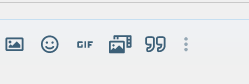
En dat is dus hetgeen ik in het kader heb geselecteerd.
Dit bespaard me een flink aantal handelingen want ander had ik het bestand moeten opslaan, hierna het juiste stukje moeten selecteren, en dan ook nog uploaden.
- Maar ik wil geen stukje van een webpagina maar een stukje van mijn computerscherm !!!!!!!!!!!!!!!
Sinds kort is er een sneltoets binnen windows10 en die is:
{windows toets} {shift} {s}
Oftewel
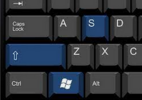
En ja, dit plaatje heb ik dus via deze combinatie naar dit forum geplakt.
Met deze combi krijg je wederom een grijs kader en kun je met de muis een vierkant maken en dit vierkant via de "plakken" functie weer in je bericht plakken.
Of voor luie mensen zoals ik de toetscombinatie {ctrl} {v} wat gelijk is aan "plakken" en voor de mensen die dit eng vinden gewoon rechter muisknop en kiezen voor "plakken"
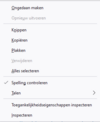
Ik hoor graag of het op deze manier een beetje duidelijk overkomt en/of tips om het duidelijker te maken.
En probeer het gewoon even uit. Het is geen ramp dat het niet in 1 keer werkt. En het kost even tijd om het door te nemen maar als je het onder de knie hebt dan bespaard het je ook flink wat tijd in de toekomst.
In een volgende aflevering "Hoe voorkom ik dat ik bij een herinstallatie en/of een 2e computer alle zaken van mijn webbrowser opnieuw moet gaan opzoeken/inkloppen."